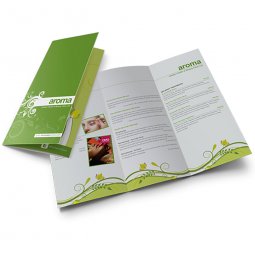Hoe zet ik tekst om in outlines?
Een belangrijke factor die het uitzicht van je tekst bepaalt, is het lettertype, ook wel font genoemd. Er zijn heel veel verschillende lettertypes beschikbaar en soms zijn er zelfs verschillende versies van één bepaald lettertype. Wij kunnen onmogelijk over alle lettertypes beschikken. Als we een bepaald lettertype niet hebben, wordt de tekst automatisch omgezet naar een standaard lettertype (bv. Arial of Times New Roman). Dit heeft als gevolg dat je lay-out aardig kan veranderen.
Om dit te voorkomen, zijn er verschillende mogelijkheden. Je kan bijvoorbeeld de lettertypes insluiten in de pdf of een jpg maken. De beste oplossing is om je tekst om te zetten naar outlines, ook wel contouren, lettercontouren of curves genoemd. Hierbij wordt alle tekst omgezet naar vectorische vlakken en lijnen (lees meer over vectoren). Door deze omzetting hebben we de lettertypes niet meer nodig en kunnen deze problemen zich niet meer voordoen.
Letteromtrekken maken in Adobe Illustrator: Selecteer de tekst die je wil omzetten. Ga naar Tekst > Letteromtrekken maken of gebruik de sneltoets Ctrl + Shift + O.
Letteromtrekken maken in Adobe InDesign: Selecteer de tekst die je wil omzetten. Ga naar Tekst > Contouren maken of gebruik de sneltoets Ctrl + Shift + O.
Een snelle test om te kijken of de tekst van een pdf werd omgezet naar outlines? Probeer de tekst te selecteren en te bewerken. Indien dit niet lukt, is de tekst omgezet naar outlines.
Let op: als een document tekst bevat die geoutlined is, kan deze niet teruggezet worden naar bewerkbare tekst. Sla dus ook altijd het originele document zonder outlines op.